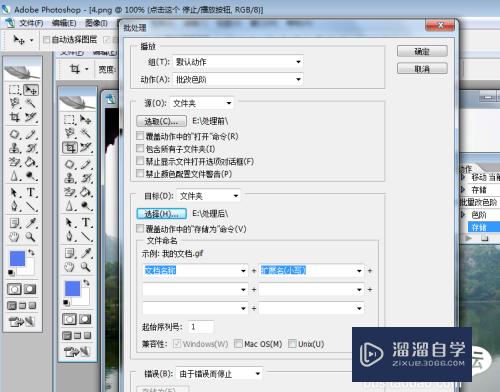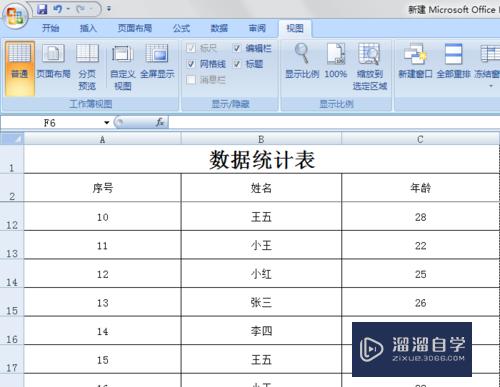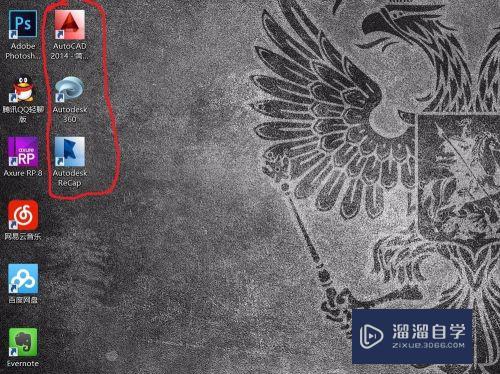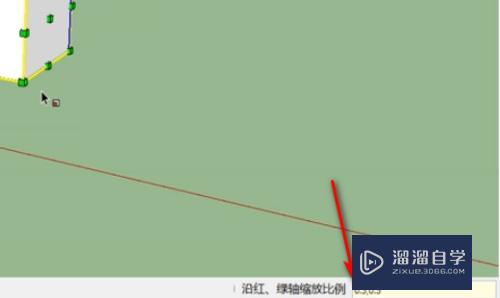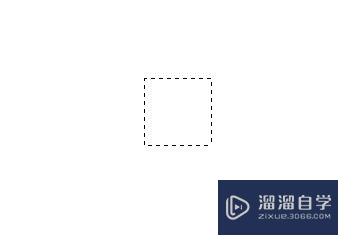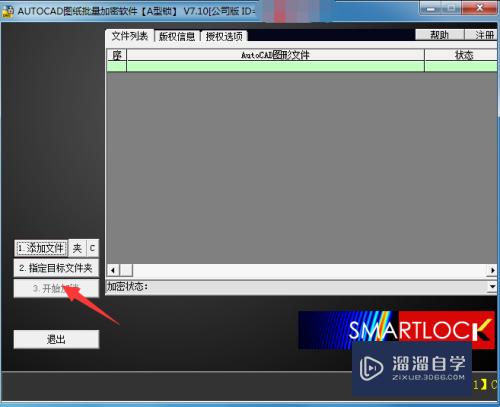CAD怎么画固定尺寸的长方形(cad怎么画固定尺寸的长方形图)优质
CAD能以多种方式创建直线。圆。椭圆。多边形。条样曲线等基本图形对象。但虽说可以快速的画出我们想要的形状。但是固定了尺寸很多小伙伴就不知道怎么画。例如CAD怎么画固定尺寸的长方形?本次小渲来示范给大家看看。
云渲染农场还为大家准备了“CAD”相关视频教程。快点击查看>>
工具/软件
硬件型号:小新Air14
系统版本:Windows7
所需软件:CAD2007
方法/步骤
第1步
先打开CAD。这边是2007版本的。现在网上有很多高版本的可以去下载。
第2步
选择左边工具栏里的矩形工具。指令rec,就能随机画个矩形。但我们要画固定尺寸的。请继续看下面。
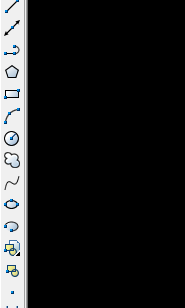
第3步
我们以200*400的正方形为例。提供2种方法。
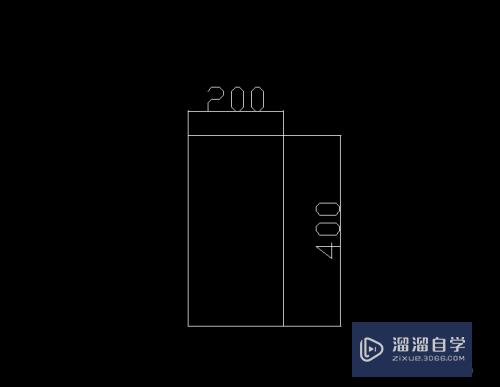
第4步
先在画面中。指定一个角。这时我们在后面的小方框中输入@。再输入宽200。点逗号。会发现有锁定。然后输入长400矩形就形成了。
如果不输入@。用tab代替也行。
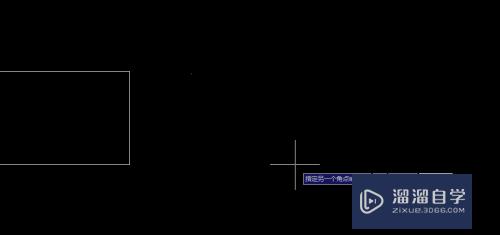
第5步
第二种。选择矩形工具后。确定一个角。输入d。再输入矩形长宽也能固定。
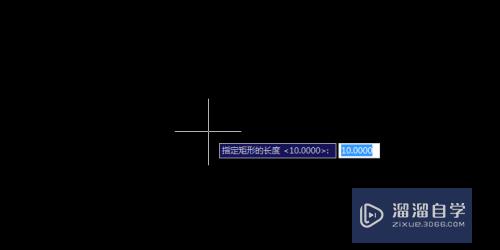

第6步
注意:
2007版本可能不兼容win7。可以设置属性兼容性。
选@时候输入法要英文的。否则是无效的。

以上关于“CAD怎么画固定尺寸的长方形(cad怎么画固定尺寸的长方形图)”的内容小渲今天就介绍到这里。希望这篇文章能够帮助到小伙伴们解决问题。如果觉得教程不详细的话。可以在本站搜索相关的教程学习哦!
更多精选教程文章推荐
以上是由资深渲染大师 小渲 整理编辑的,如果觉得对你有帮助,可以收藏或分享给身边的人
本文标题:CAD怎么画固定尺寸的长方形(cad怎么画固定尺寸的长方形图)
本文地址:http://www.hszkedu.com/69680.html ,转载请注明来源:云渲染教程网
友情提示:本站内容均为网友发布,并不代表本站立场,如果本站的信息无意侵犯了您的版权,请联系我们及时处理,分享目的仅供大家学习与参考,不代表云渲染农场的立场!
本文地址:http://www.hszkedu.com/69680.html ,转载请注明来源:云渲染教程网
友情提示:本站内容均为网友发布,并不代表本站立场,如果本站的信息无意侵犯了您的版权,请联系我们及时处理,分享目的仅供大家学习与参考,不代表云渲染农场的立场!